Wi-Fi 串口测试
更新时间:2024-06-18 06:04:39下载pdf
测试准备
工装设备软件
| 序号 | 工装设备软件 | 数量 | 备注 | 获取方式 |
|---|---|---|---|---|
| 1 | 产测电脑 | 1 | 可连接外网 | 自备 |
| 2 | 串口板 | 1 | 2.03.99.00044 | 生产研发采购 |
| 3 | 2.4G 路由器 | 1 | 使用 2.4G 信号 | 自备 |
| 4 | 生产解决方案 | 1 | IPC 产测工具 | 生产管理系统 |
测试环境准备
-
将产品 VCC、GND、TX、RX 和 RST 测试点引出,并与串口相连。串口定义如下图。
产品 TX 接串口 RX,产品 RX 接串口 TX。
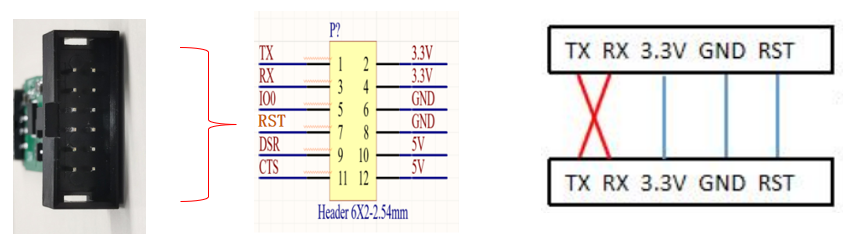
-
2.4G 路由器上电,无须外网连接,通电即可(推荐使用 TP-LINK 2.4G 路由器),放置于离待测产品 3-5m 处。
路由器必须使用 2.4G 信号。

操作步骤
打开生产解决方案产测工具
-
登录涂鸦 智慧生产管理系统。
-
在左侧导航栏,选择 知识库管理 > 软件下载。
-
搜索生产解决方案,下载并安装。
-
使用 PMS 账号登录,选择 IPC 产测工具。
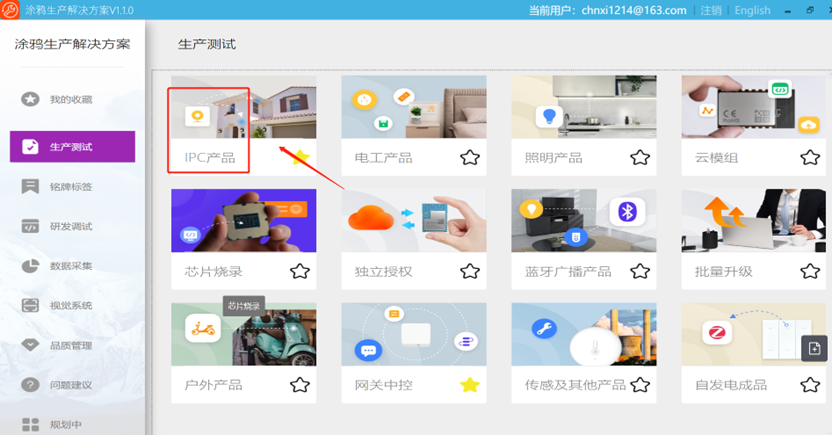
工具栏界面配置
-
选择运行方式。
- 单击运行:选择后,需手动单击运行后,开始测试。
- 自动运行:设备上电后,自动运行。
- 扫码运行:扫入对应 SN 后,自动运行。
- 批量运行:多路测试后,单击同时运行。
-
导入产测 JSON:单击 导入,选择需要导入的 JSON。
-
单击 启动测试。
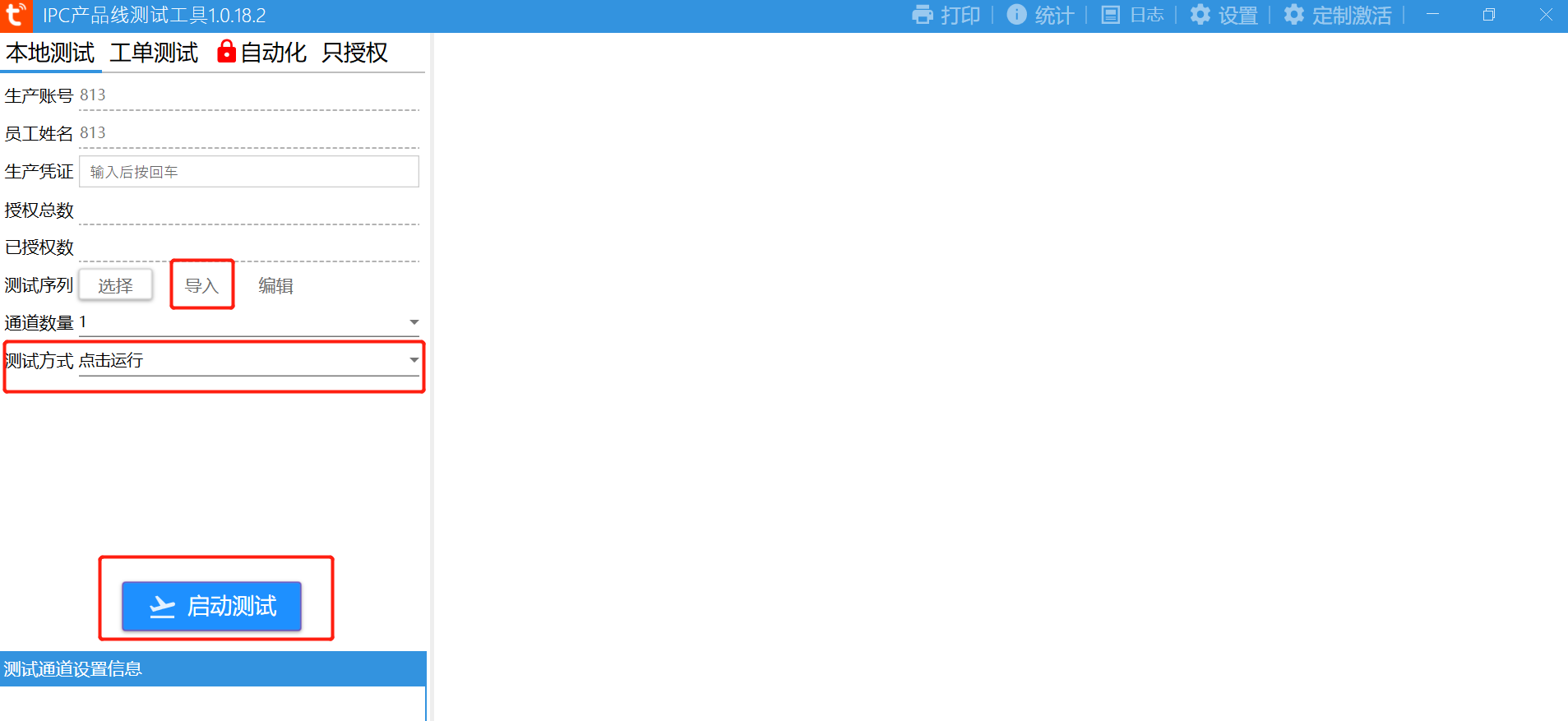
测试界面配置
不同产品 JSON 不一样,需要配置的测试项也不一样。以下为某一产品举例。只有所有需要配置的测试项配置完成,工具才会进入就绪状态,准备测试。
单击 运行,开始测试。按照上位机提示,完成全部测试项。
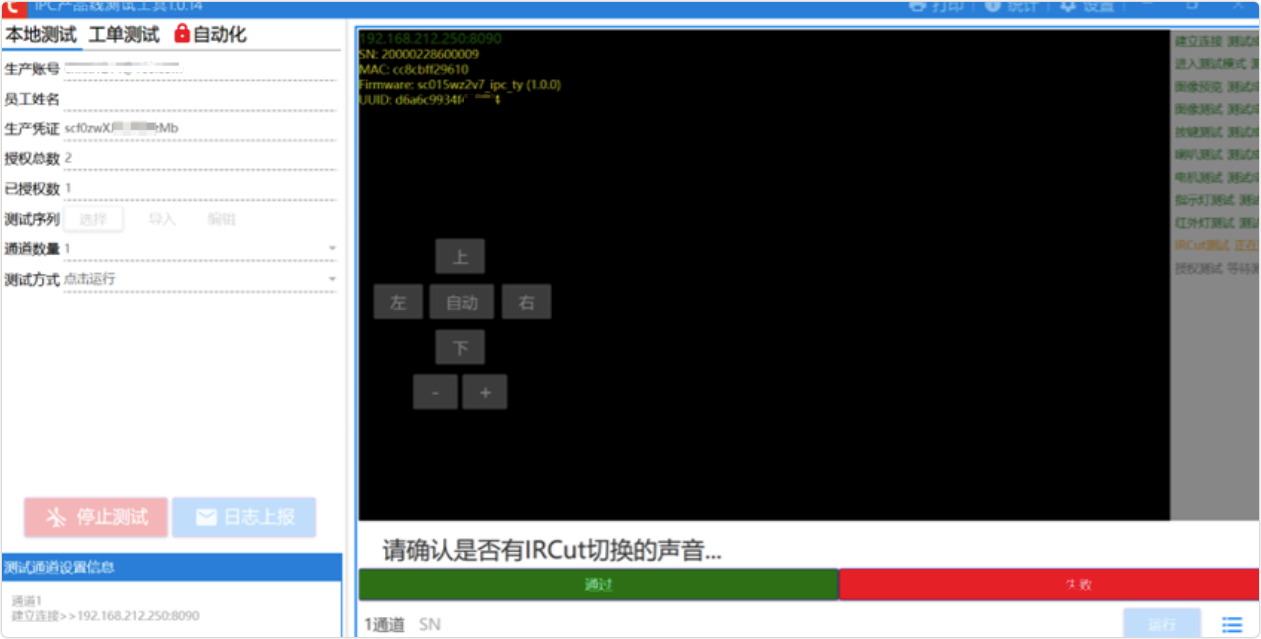
该内容对您有帮助吗?
是意见反馈该内容对您有帮助吗?
是意见反馈






